
Dans cet article, nous aurons expliqué les étapes nécessaires pour installer Gitea sur Ubuntu 22.04 LTS. Avant de poursuivre ce tutoriel, assurez-vous d'être connecté en tant qu'utilisateur avec sudo privilèges. Toutes les commandes de ce didacticiel doivent être exécutées en tant qu'utilisateur non root.
Gitea est une plateforme Git auto-hébergée simpliste et open source reconnue comme un modèle communautaire. Il est très similaire à GitHub et GitLab et offre un riche ensemble de fonctionnalités telles qu'un éditeur de fichiers de référentiel, le suivi des problèmes de projet, la gestion des utilisateurs, les notifications, un wiki intégré et bien plus encore.
Prérequis :
- Système d'exploitation avec Ubuntu 22.04
- Adresse IPv4 du serveur avec privilèges de superutilisateur (accès racine)
- Terminal Gnome pour Linux Desktop
- Client SSH PuTTy pour Windows ou macOS
- Powershell pour Windows 10/11
- Familier avec les commandes APT
Installer Gitea sur Ubuntu 22.04 LTS
Étape 1. Tout d'abord, avant de commencer à installer un package sur votre serveur Ubuntu, nous vous recommandons de toujours vous assurer que tous les packages système sont mis à jour.
sudo apt update sudo apt upgrade sudo apt install software-properties-common apt-transport-https wget
Étape 2. Installez Git.
Installation du package Git en exécutant la commande suivante ci-dessous :
sudo apt install git
Vous pouvez vérifier la version de Git installée avec la commande suivante :
git --version
Ensuite, créez un utilisateur Git :
sudo adduser \ --system \ --shell /bin/bash \ --gecos 'Git Version Control' \ --group \ --disabled-password \ --home /home/git \ git
Étape 3. Installez SQLite.
Pour installer SQLite à l'aide de la commande suivante :
sudo apt install sqlite3
Vous pouvez vérifier la version de SQLite installée avec la commande suivante :
sqlite3 --version
Étape 4. Installez Gitea sur Ubuntu Linux.
Allez sur la page de téléchargement de Gitea et téléchargez le dernier binaire pour votre architecture :
wget -O /tmp/gitea https://dl.gitea.io/gitea/1.17.1/gitea-1.17.1-linux-amd64
Déplacez le fichier binaire Gitea vers '/usr/local/bin ' :
mv /tmp/gitea /usr/local/bin chmod +x /usr/local/bin/gitea
Ensuite, créez la structure de répertoires et définissez les autorisations et la propriété requises :
mkdir -p /var/lib/gitea/{custom,data,indexers,public,log}
chown git: /var/lib/gitea/{data,indexers,log}
chmod 750 /var/lib/gitea/{data,indexers,log}
mkdir /etc/gitea
chown root:git /etc/gitea
chmod 770 /etc/gitea Étape 5. Créez le fichier de service Gitea Systemd.
Créer un systemd fichier de service pour gérer le service Gitea avec systemd . Vous pouvez le créer avec la commande suivante :
wget https://raw.githubusercontent.com/go-gitea/gitea/main/contrib/systemd/gitea.service -P /etc/systemd/system/
Ensuite, rechargez le systemd daemon et démarrez le service Gitea avec la commande suivante :
sudo systemctl daemon-reload sudo systemctl enable --now gitea
Étape 6. Configurez le pare-feu UWF.
Si vous utilisez un pare-feu ufw sur votre serveur, autorisez le port 3000 :
sudo ufw allow 3000/tcp
Étape 7. Accédez à l'interface utilisateur Web de Gitea.
Ouvrez votre navigateur, tapez http://your-ip-server:3000 , et un écran semblable au suivant apparaît :
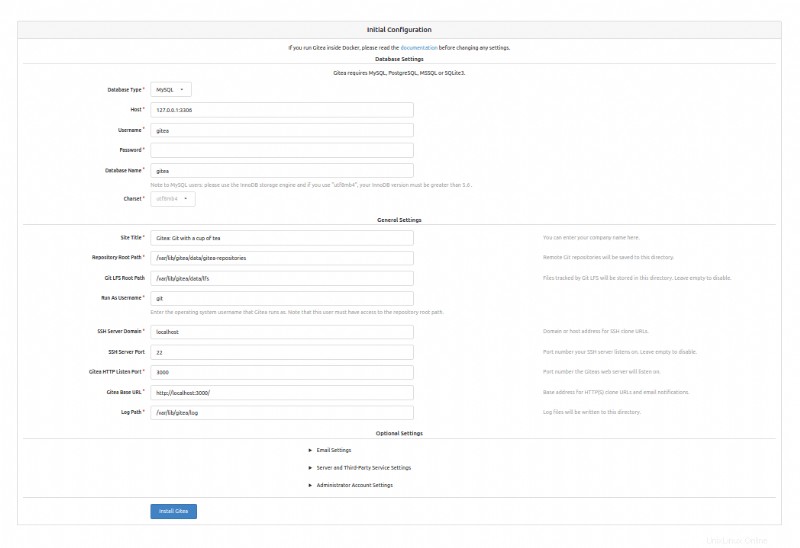
Paramètres généraux de l'application :
- Titre du site :saisissez le nom d'utilisateur.
- Chemin racine du référentiel :conservez la valeur par défaut
/home/git/gitea-repositories. - Chemin racine Git LFS :conservez la valeur par défaut
/var/lib/gitea/data/lfs. - Exécuter en tant que nom d'utilisateur :
git - Domaine du serveur SSH :saisissez votre nom de domaine ou votre adresse IP .
- Port SSH :22 , changez-le si SSH écoute sur un autre port
- Port d'écoute HTTP Gitea :
3000 - URL de base Gitea :utilisez HTTP avec votre nom de domaine ou adresse IP du serveur .
- Chemin du journal :laissez la valeur par défaut
/var/lib/gitea/log
C'est tout ce que vous avez à faire pour installer Gitea sur Ubuntu 22.04 LTS Jammy Jellyfish. J'espère que vous trouverez cette astuce rapide utile. Pour en savoir plus sur l'installation de Gitea, veuillez consulter leur base de connaissances officielle. J'espère que cet article vous a été utile. Si vous le trouvez utile, n'oubliez pas de le partager avec vos amis et votre famille. De plus, si vous avez des questions, n'hésitez pas à les poser dans la section des commentaires. Nous sommes toujours là pour vous aider.